Hver publikation indeholder en eller flere mastersider, hvis elementer vises på hver side, hvor mastersiden er anvendt. Hvis du vil oprette en tosidet masterside, hvis elementer afspejler hinanden på modstående sider, skal du gøre følgende.
-
Dobbeltklik på Masterside på fanen Vis. Højre rude skifter til mastersiden, og dialogboksen Ny masterside vises.
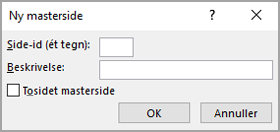
-
Gør et af følgende i dialogboksen Ny masterside:
-
Skriv en identifikator til din nye masterside i feltet Side-id (1 tegn). Dette kan være et vilkårligt Unicode tegn.
-
Skriv en kort beskrivelse af din nye masterside i feltet Beskrivelse.
-
-
Klik på OK.
-
Klik på Margener på fanen Sidedesign.
-
Vælg en af margenindstillingerne, eller klik på Brugerdefinerede margener, og skriv eller vælg de ønskede værdier for margenhjælpelinjerne og hjælpelinjerne til grundlinjer i dialogboksen Layouthjælpelinjer.
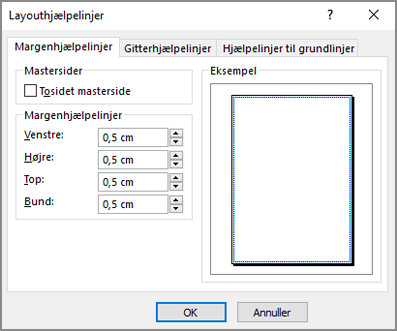
Bemærk!: Markér ikke tosidet masterside.
-
Klik på OK.
-
Tilføj den tekst og de billeder, der skal spejles på den modstående side, på den nye masterside.
-
Klik på To sidemaster på fanen Masterside.
Mastersiden for en enkelt side ændres til en tosidet masterside med elementerne på de modstående sider formateret, så de afspejler hinanden.
Bemærk!: Disse trin forudsætter, at du arbejder i en udskriftspublikation. Hvis du arbejder på en webpublikation, kan du kun få vist enkelte sider og kun oprette mastersider på én side.
-
Klik på Masterside i menuen Vis.
-
Klik på Ny masterside opgaverude rediger mastersider.

Dialogboksen Ny masterside vises.
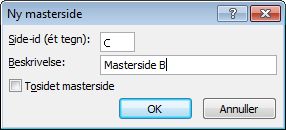
-
Gør et af følgende i dialogboksen Ny masterside:
-
Skriv en identifikator til din nye masterside i feltet Side-id (1 tegn). Dette kan være et vilkårligt Unicode tegn.
-
Skriv en kort beskrivelse af din nye masterside i feltet Beskrivelse.
-
-
Ryd tosidet master.
-
Klik på OK.
-
Klik på pilen ud for opgaverude masterside i dialogboksen Rediger mastersider, og klik derefter på Layouthjælpelinjer.
-
Skriv eller vælg de værdier, du vil bruge til margenhjælpelinjer og hjælpelinjer til grundlinjer, og klik derefter på OK.
Bemærk!: Markér ikke tosidet masterside.
-
På den nye masterside skal du tilføje den tekst og de billeder, der skal spejles på en modstående side.
-
Klik på pilen ud for opgaverude masterside i dialogboksen Rediger mastersider, og klik derefter på Skift til to sider.
Mastersiden for en enkelt side ændres til en tosidet masterside med elementerne på de modstående sider formateret, så de afspejler hinanden.










